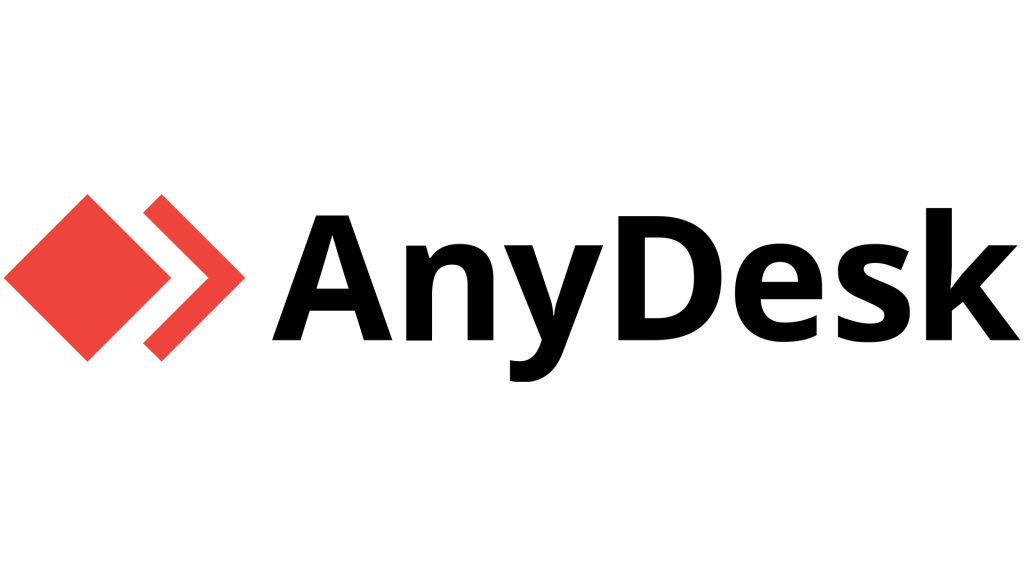
کد AnyDesk کجاست؟ راهنمای پیدا کردن آیدی و رمز اتصال
اگر از نرمافزار AnyDesk برای دسترسی از راه دور به سیستمهای مختلف استفاده میکنید، ممکن است برای اتصال به دستگاههای دیگر نیاز به کد AnyDesk داشته باشید. این کد شامل دو بخش اصلی است: آیدی AnyDesk و رمز عبور. در این مقاله، به شما خواهیم گفت که چگونه میتوانید این کد را پیدا کنید و چگونه از آن برای اتصال به سیستمها استفاده کنید.
1. آیدی AnyDesk چیست؟
آیدی AnyDesk یک شناسه منحصر به فرد است که هر کاربر هنگام نصب این نرمافزار بر روی سیستم خود دریافت میکند. این آیدی به شما کمک میکند تا به دستگاههای دیگر متصل شوید. در واقع، آیدی AnyDesk مانند شماره تلفن شما در این برنامه عمل میکند. این شناسه به صورت عددی و منحصر به فرد است و هر دستگاهی که AnyDesk را نصب کرده باشد، یک آیدی متفاوت خواهد داشت.
2. چطور آیدی AnyDesk خود را پیدا کنیم؟
برای پیدا کردن آیدی AnyDesk، مراحل زیر را دنبال کنید:
- مرحله 1: نرمافزار AnyDesk را روی دستگاه خود باز کنید.
- مرحله 2: در پنجره اصلی AnyDesk، شما خواهید دید که در بالای صفحه، آیدی خاص شما نمایش داده شده است. این آیدی شامل یک سری اعداد است که شما میتوانید آن را برای دیگران ارسال کنید تا به سیستم شما متصل شوند.
3. رمز عبور AnyDesk چیست؟
برای اتصال به دستگاه دیگری از طریق AnyDesk، نیاز به رمز عبور دارید. این رمز عبور به امنیت اتصال شما کمک میکند و میتواند به طور موقت یا دائم تنظیم شود. اگر دسترسی به سیستم دیگری را درخواست میکنید، صاحب دستگاه مورد نظر باید رمز عبور را در اختیار شما قرار دهد تا بتوانید به آن سیستم دسترسی پیدا کنید.
4. چطور رمز عبور AnyDesk را تنظیم کنیم؟
اگر نیاز دارید که برای دستگاه خود رمز عبور تنظیم کنید تا بتوانید از راه دور به آن متصل شوید، میتوانید این مراحل را دنبال کنید:
- مرحله 1: نرمافزار AnyDesk را باز کنید.
- مرحله 2: به منوی “تنظیمات” (Settings) بروید.
- مرحله 3: در بخش “امنیت” (Security)، گزینه “رمز عبور را تنظیم کن” (Set password for unattended access) را فعال کنید.
- مرحله 4: رمز عبور مورد نظر خود را وارد کرده و آن را تایید کنید.
5. چگونه از آیدی و رمز عبور AnyDesk برای اتصال به دستگاهها استفاده کنیم؟
پس از دریافت آیدی و رمز عبور از دستگاه مقصد، میتوانید مراحل زیر را برای اتصال انجام دهید:
- مرحله 1: نرمافزار AnyDesk را باز کنید.
- مرحله 2: در قسمت “آیدی AnyDesk”، آیدی دستگاه مقصد را وارد کنید.
- مرحله 3: در صورتی که برای اتصال به دستگاه مورد نظر نیاز به رمز عبور دارید، آن را وارد کنید.
- مرحله 4: بر روی “اتصال” (Connect) کلیک کنید.
6. نکات امنیتی در استفاده از AnyDesk
استفاده از AnyDesk میتواند به راحتی برای دسترسی به دستگاههای مختلف مفید باشد، اما باید به امنیت اتصال خود توجه ویژهای داشته باشید. چند نکته برای افزایش امنیت اتصالهای خود:
- رمز عبور پیچیده انتخاب کنید: همیشه از رمز عبورهای پیچیده استفاده کنید که ترکیبی از اعداد، حروف و نمادها باشد.
- اجازه دسترسی محدود بدهید: اگر نمیخواهید کسی دسترسی کامل به سیستم شما داشته باشد، میتوانید تنها اجازه انجام کارهای خاصی را بدهید.
- اتصالهای ناشناخته را رد کنید: همیشه مطمئن شوید که کسی که از طریق AnyDesk به سیستم شما متصل میشود، مورد اعتماد است.
7. نتیجهگیری
کد AnyDesk به شما این امکان را میدهد که به سیستمهای مختلف از راه دور متصل شوید. با پیدا کردن آیدی AnyDesk و تنظیم رمز عبور، میتوانید اتصالات امن و سادهای ایجاد کنید. همچنین، با رعایت نکات امنیتی، میتوانید اطمینان حاصل کنید که ارتباط شما همیشه محافظتشده است. با دنبال کردن این راهنما، میتوانید به راحتی از AnyDesk برای مدیریت دستگاهها و انجام کارهای مختلف از راه دور استفاده کنید.
- raushcloud
- فوریه 19, 2025
- 257 بازدید

